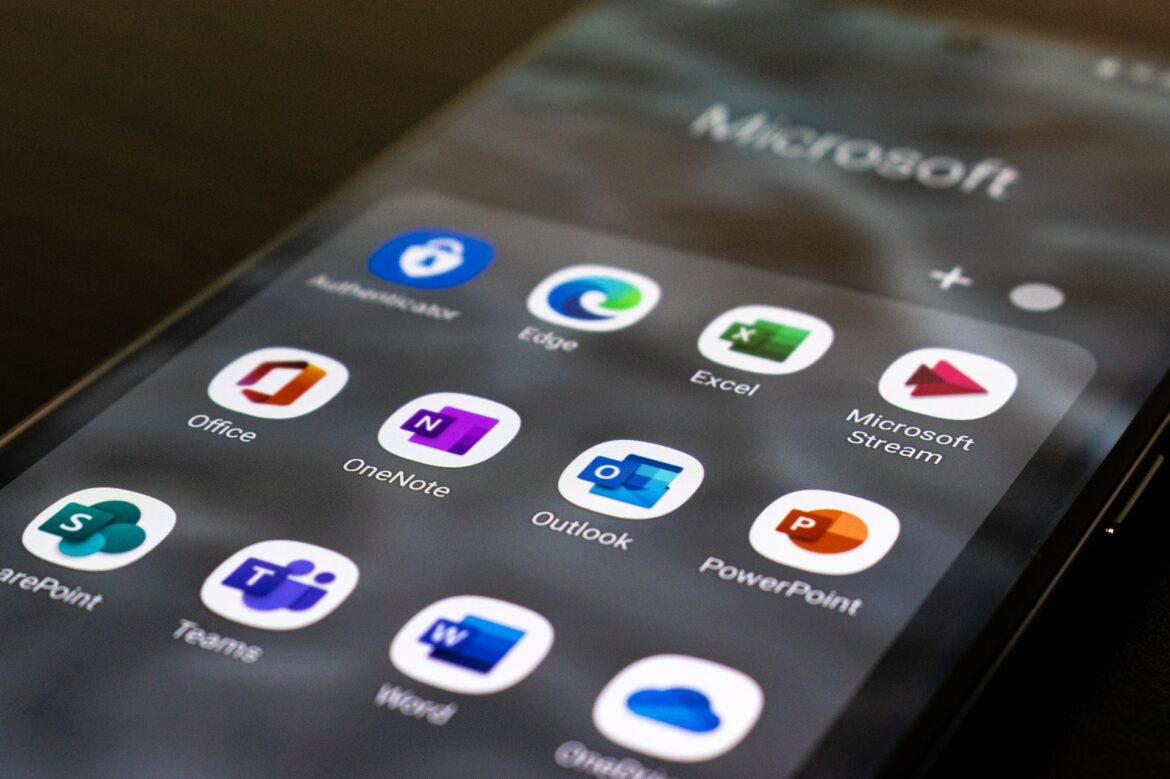Si vous utilisez Google Docs, vous savez à quel point cette plateforme peut être pratique (mais aussi parfois capricieuse il faut bien l’avouer). Vous pouvez accéder à vos documents partout où vous allez, collaborer avec d’autres personnes en temps réel et enregistrer automatiquement vos documents dès que vous effectuez une modification. Cependant, que faire si vous avez créé un document dans Microsoft Word et que vous souhaitez maintenant l’utiliser sur Google Docs ? Ne vous inquiétez pas, nous allons vous montrer comment convertir un fichier Word en Google Docs.
De nos jours, la collaboration en ligne est devenue une nécessité, que ce soit au niveau pro mais aussi au niveau perso (pour l’organisation d’un anniversaire, la communication entre voisins pour une réunion de copopriété etc). Les outils de productivité en ligne tels que Google Drive sont donc de plus en plus populaires car ils permettent à plusieurs personnes de travailler ensemble sur un même document en temps réel, sans avoir besoin de se réunir physiquement. Le problème cependant souvent rencontré est lorsque vous travaillez avec des personnes qui utilisent Microsoft Word. Vous aurez alors besoin de convertir les fichiers.
Comment convertir un fichier Word en Google Docs depuis Google Docs
Étape 1 : Connectez-vous à votre compte Google et ouvrez Google Drive.
La première étape pour convertir un fichier Word en document Google est d’ouvrir Google Drive. Si vous ne disposez pas d’un compte Google, vous pouvez en créer un gratuitement en quelques minutes. Assurez-vous simplement de bien mémoriser votre mot de passe (évitez les mots de type azerty ou votre date de naissance) ou de l’enregistrer dans un endroit sûr. Une fois connecté à votre compte Google, accédez à la page Google Drive. C’est là que vous allez importer le fichier Word que vous souhaitez convertir en Google Docs.
Étape 2 : Importer le fichier Word dans Google Drive
Une fois que vous êtes connecté à votre compte Google Drive, vous pouvez importer le fichier Word que vous souhaitez convertir en document Google. Pour ce faire, cliquez sur le bouton « Nouveau » dans le coin supérieur gauche de l’écran, puis sélectionnez « Importer le fichier ». Une fenêtre s’ouvrira vous permettant de sélectionner le fichier Word que vous souhaitez importer.
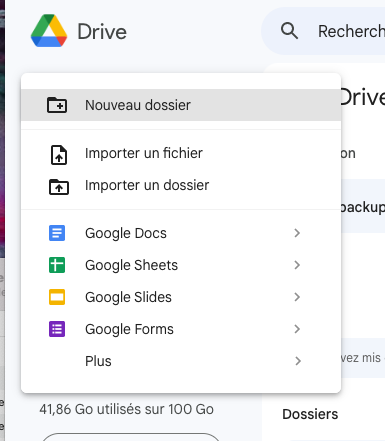
Il est important de noter que le fichier téléchargé ne sera pas un document Google Docs, mais un fichier Word. De manière habituelle, les documents sont sauvegardés par Word dans le format le plus récent (*.docx), mais il est possible de changer le format par défaut pour *.doc ou tout autre format.
Pour le convertir, vous devez maintenant cliquer avec le bouton droit de la souris sur le fichier que vous venez de télécharger, puis sélectionner « Ouvrir avec » et enfin « Google Docs ».
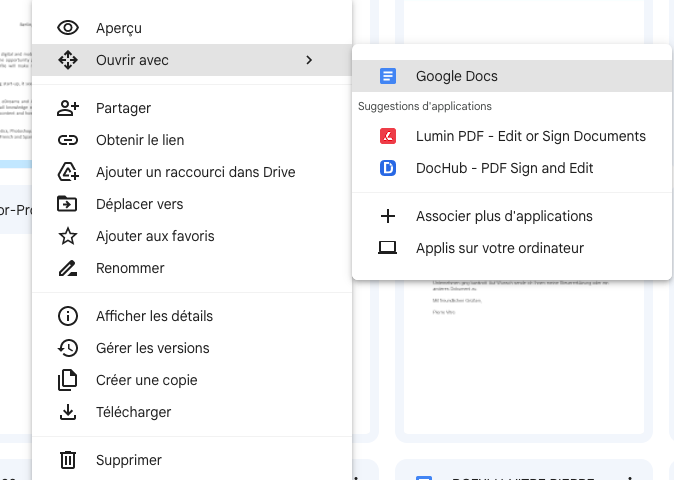
Étape 4 : Convertir le fichier Word en document Google
Attendez que Google Docs ait fini de convertir le fichier. Le temps que cela prendra dépendra de la taille du fichier Word. Une fois la conversion terminée, vous pouvez modifier et enregistrer votre nouveau document Google Docs comme vous le feriez avec n’importe quel autre document sur Google Docs en cliquant sur « Fichier » dans la barre de menu, puis en sélectionnant « Enregistrer au format Google Docs » dans le menu déroulant. Vous pouvez aussi donner un nouveau nom à votre document Google.
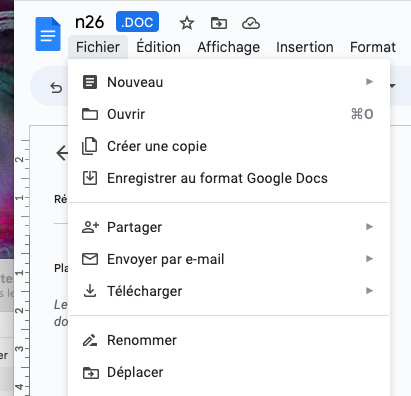
Comment convertir un fichier Word en Google Docs depuis votre smartphone Android
Il est aussi possible de convertir un fichier Word en Google Docs depuis votre smartphone Android. Les étapes sont similaires à celles sur desktop. Il vous suffit d’ouvrir l’application Google Drive et appuyez sur le bouton « Plus » en bas de l’écran. Sélectionnez « Importer le fichier » et choisissez le fichier Word que vous souhaitez importer. Pour le convertir, ouvrez le fichier avec Google Docs, sélectionnez « Partager et Exporter » puis « Enregister Sous » et le tour est joué.
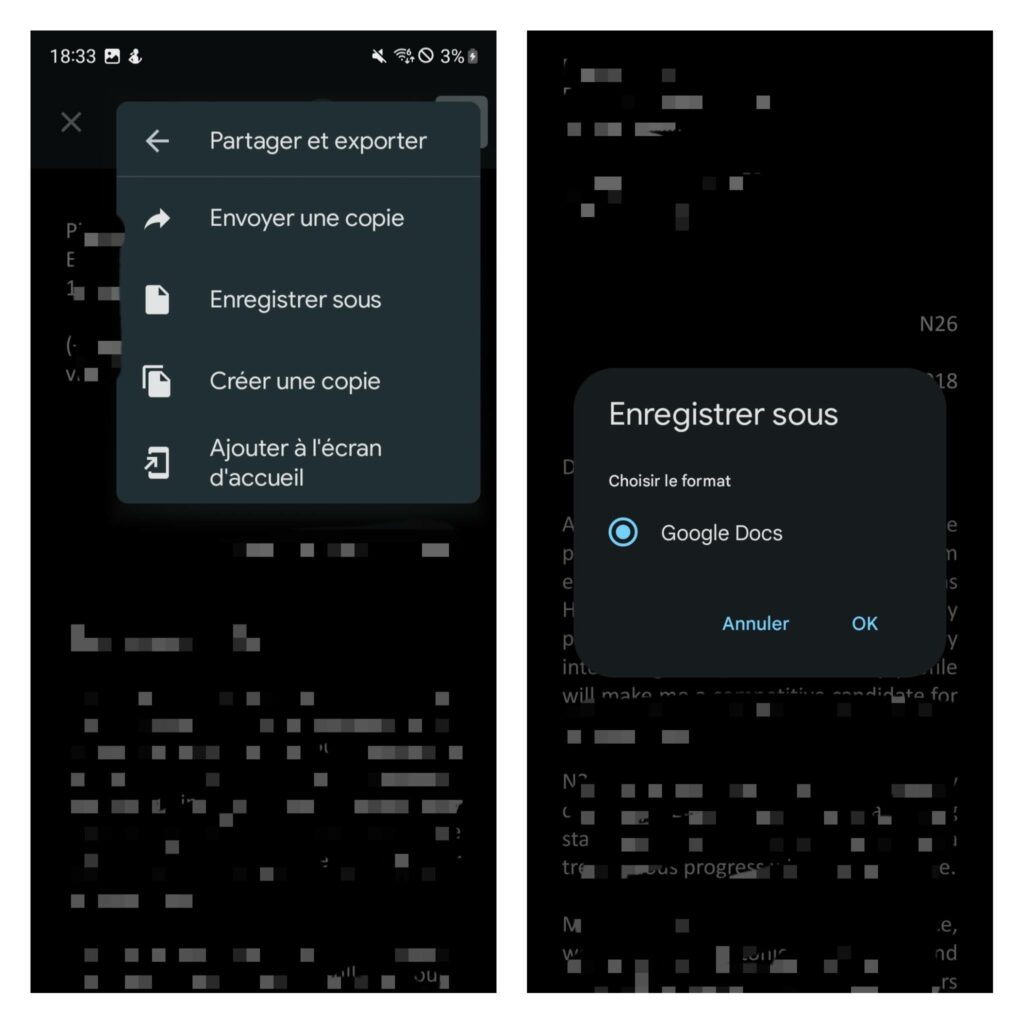
Comment convertir un fichier Word en Google Docs depuis Microsoft Word
Si vous travaillez sur un document Word en utilisant la suite bureautique en ligne de Microsoft Office (Office Online), vous pouvez également convertir le document en document Google en le téléchargeant sur Google Drive. Il vous suffit d’ouvrir le document dans Office Online, de le sauvegarder sur votre ordinateur et de le télécharger sur Google Drive. Le document sera alors automatiquement converti en document Google.
Conclusion
Convertir un fichier Word en Google Docs est une opération assez simple et rapide qui peut vous faire gagner du temps et vous permettre d’accéder à vos documents depuis n’importe où. En suivant ces cinq étapes simples, vous pouvez facilement convertir votre fichier et commencer à travailler sur votre nouveau document dès maintenant. Alors, n’hésitez plus et passez à Google Docs dès aujourd’hui !